Insertar un reproductor de audio en el campus con Flash MP3 player
Flash mp3 player es muy sencillo y funciona con todos los navegadores de Internet. La utilidad radica en que con este tipo de reproductores nos independizamos de lo que pueda o no tener instalado el usuario, pudiéndose utilizar en el Campus educativa.
La aplicación ofrece cinco versiones pero nos limitaremos a explicar brevemente la Versión Normal.
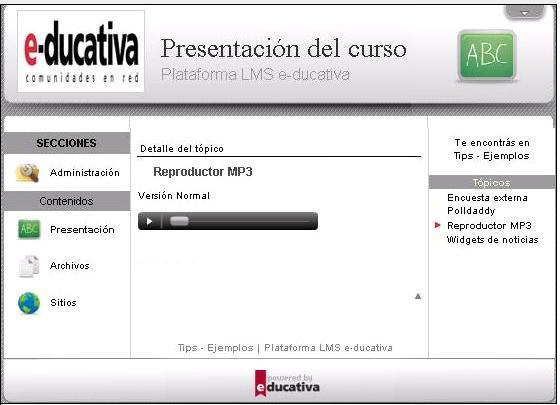
En primer lugar debes tener el archivo de audio en el repositorio de la plataforma.
Allí en el repositorio, desplegando los datos del archivo hay que seleccionar la URL del mismo, que es posible capturar con el comando “Copiar”
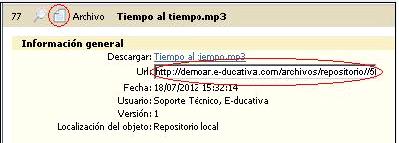
Para implementarlo, siempre desde la vista “Administración”, podemos ir a cualquier elemento del campus educativa, donde exista el Editor y allí, utilizar el Botón “HTML”. Una vez abierta la ventana del código debes incrustarlo en el reproductor, el cual te mostramos a continuación:
<object data=”http://flash-mp3-player.net/medias/player_mp3_maxi.swf” width=”200? height=”20? type=”application/x-shockwave-flash”>
<param value=”http://flash-mp3-player.net/medias/player_mp3_maxi.swf” name=”movie”/>
<param value=”#ffffff” name=”bgcolor”/>
<param value=”mp3=http%3A//URL del audio.mp3? name=”FlashVars”/>
</object>
Reemplazando URL del audio.mp3, por la dirección que copiamos del repositorio, sin el http (observar la imagen, lo subrayado en verde)
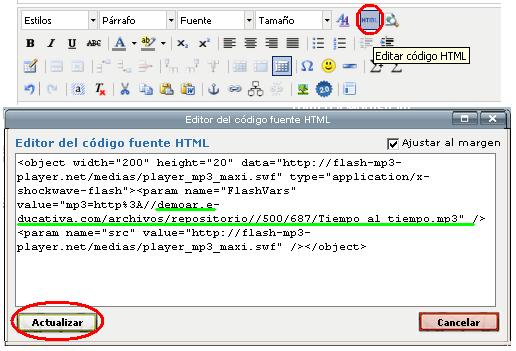
Por útlimo te contamos que al acceder a la página del reproductor se puede cambiar los colores del reproductor, botones o incluso agregarle una imagen de fondo.
Para ver como queda el Reproductor mp3 Payer en el campus educativa, puedes hacerlo desde aquí, ingresando con los datos de usuario: alumnoblog y la clave: alumnoblog (Tips – Ejemplos, Presentación, Reproductor MP3)
Verónica López
Soporte usuarios e-ducativa
www.educativa.com


